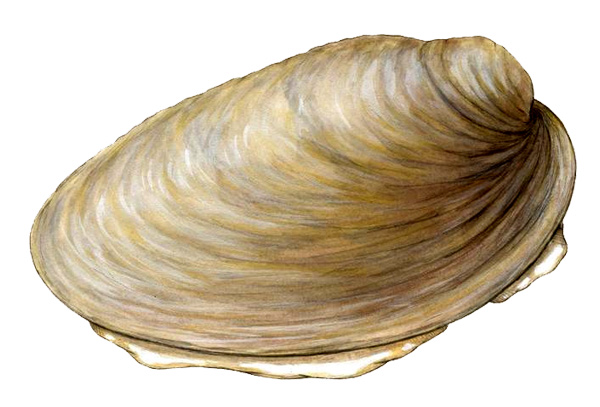Prawie wszystkie nowoczesne urządzenia można znaleźć złącza
SPIS TREŚCI
- 1 Jak oglądać telewizję za pośrednictwem laptopa z połączenia HDMI - informacje ogólne
- 2 Rodzaje kabel HDMI
- 3 Podłączenie laptopa do telewizora za pomocą kabla HDMI
- 4 Co zrobić, jeśli komputer nie jest podłączony do telewizora za pomocą kabla HDMI
- 5 Jak podłączyć wyjście HDMI laptopa do starego telewizora
- 6 Jak podłączyć telewizor z laptopem jeśli laptop ma złącze HDMI
Jak oglądać telewizję za pośrednictwem laptopa z połączenia HDMI - informacje ogólne
Jest to skrót od High Definition Multimedia Interface. Oznacza to, że interfejs multimedialny wysokiej rozdzielczości. Fizycznie to oznacza dwa urządzenia podłączone za pomocą kabla. W tym przypadku, to łączy laptopa i telewizor. Naturalnie, trzeba mieć zarówno porty HDMI. Przed przynieść laptopa na ekranie telewizora, konieczne jest, aby wiedzieć, że istnieje kilka wersji interfejsu, a technologia stale się rozwija. W zależności od wersji interfejsu zmienia zdolność do wspierania pasma rozdzielczości i innych parametrów. Najnowsza wersja aktualna, wydany na początku 2017 roku - 2,1.
Rodzaje kabel HDMI
Istnieją trzy podstawowe form factor, gdzie kabel HDMI można przeprowadzić. Pierwszy - prosty typ mający kołki 19, znajduje zastosowanie w urządzeniach pełnowymiarowych - komputery, telewizory i dekoderów. Jest to najbardziej popularny typ. Mini-HDMI typu C - kompaktowe złącze, które jest używane w nie mniej kompaktowych urządzeń - smartfonów, tabletów, netbooków i czasami kart graficznych. Jest również wyposażony w 19 kontaktów i jego charakterystyka nie jest gorszy od swojego „wielkiego brata”.
Różnorodne złącza
Micro-HDMI Type D - najmniejsza jack w całej rodzinie. Mimo swojej wielkości, ale także zawiera 19 kontaktów, i jest w pełni zgodny ze specyfikacją. Oprócz wersji mini jest używany w smartfonach, tabletach, kamer i innych urządzeń przenośnych.
W rzeczywistości istnieją dwie inne rodzaje - B i E. Pierwszym z nich jest tylko w oficjalnej specyfikacji, ale w rzeczywistych urządzeń nigdy nie został zastosowany, ponieważ ma 26 kontaktów i dość duże. Drugi jest dość rzadko - stosowane w systemach multimedialnych samochodowych. Wyposażony w 19 kontaktów i posiada dodatkową osłonę dla ochrony przed zakłóceniami z powodu innych urządzeń pojazdu. Istnieje ogromna ilość Adaptery i przejściówki dla innych rodzajów końcówek, które pozwalają na wyświetlanie obrazu z laptopa na HDMI, dla urządzeń takich jak starego telewizora lub komputera.
Podłączenie laptopa do telewizora za pomocą kabla HDMI
Nic niezwykłego i złożone w procesie nie ma połączenia. Jedynym przed podłączeniem laptopa do telewizora poprzez złącze HDMI, pożądane jest, aby upewnić się, że obie wersje interfejsu spełniają parametrów przesyłanych danych.
Gdzie jest wejście HDMI na ekranie telewizora i laptopa
Złącze telewizory mogą być zlokalizowane zarówno z tyłu lub na panelu bocznym. Łatwo jest zidentyfikować, ponieważ jest wyjątkowa i podłączyć do innego kabla nie będzie działać.
Złącze jest zwykle podpisane, więc jest to łatwe do znalezienia
Wejście HDMI na laptopie, a zwłaszcza nie znormalizowane, więc może być wszędzie. Ale to jest najbardziej powszechne na tylnej ściance urządzenia.
Ustawianie telewizora podłączyć poprzez HDMI
Aby przełączyć telewizor w tryb odbioru sygnału HDMI, trzeba wyraźnie poprosić o to w menu. Zazwyczaj pilot ma typ źródła lub INPUT. W menu telewizora, trzeba spojrzeć na przedmioty o nazwie „źródło sygnału” lub „Data Source”. Naturalnie, trzeba dokonać korekt po podłączeniu kabla HDMI jest podłączony do telewizora i laptopa.
Jak skonfigurować i włączyć HDMI na laptopie
Jeśli telewizor po prostu określić źródło sygnału na komputerze czasami trochę szczypanie połączenia. Przed podłączeniem laptopa do telewizora, można wybrać rodzaj wyświetlacza. Zwykle domyślnie będzie to po prostu powielić ekran źródłowego. Ale można określić inne typy. W wersjach systemu Windows 7 i powyżej, można to zrobić poprzez naciśnięcie Win + P. Jak tylko otworzy się okno, w którym można wybrać opcje połączenia.
Wywołanie połączenia z menu projektora
Są tylko 4:
- Raz komputera. Sygnał nie będzie przesyłany do telewizora, ale tylko na ekranie laptopa;
- powielać. Na ekranie telewizora będzie dokładnie taki sam, jak na ekranie komputera;
- rozwinąć. Ten typ dodaje kolejny ekran, który może być prowadzony oddzielnie, na przykład, wideo lub otworzyć stronę internetową, podczas gdy inna aplikacja zostanie wykorzystana na laptopie;
- Tylko projektor. Sygnał nie będzie powtarzany na komputerze, i pozostawi tylko w telewizji.
Rozdzielczość TV jest zazwyczaj regulowany automatycznie. Ale można go zmienić ręcznie w ustawieniach ekranu systemu operacyjnego.
Ustawianie transmisji dźwięku z laptopa do telewizora
Jak wiemy, HDMI umożliwia przesyłanie i dźwięku. Ale nie zawsze zdarza się w praktyce. Aby włączyć dźwięk, należy włączyć w ustawieniach dźwięku w systemie operacyjnym. Aby to zrobić, kliknij prawym przyciskiem myszy na ikonę głośnika na pasku zadań i wybierz „Playback Devices”.
Menu dźwięku na pasku powiadomień
Otwiera okno, które wyświetla wszystkie możliwe urządzenia, które może brzmieć wyjście. Wśród nich musi być obecny i podłączony telewizor. Klikając na niego prawym przyciskiem myszy i wybierz „Ustaw jako domyślne”, możemy przełączyć dźwięk w telewizorze.
Okno ustawień dźwięku
Co zrobić, jeśli komputer nie jest podłączony do telewizora za pomocą kabla HDMI
Tak, po podłączeniu mogą wystąpić problemy, ale jest to możliwe i konieczne jest, aby radzić sobie z nimi. Rozważmy dwa z najczęstszych przypadku.
Laptop nie widzi kabla HDMI od telewizora
Być sytuacja może tylko dwa przypadki: fizyczne okablowanie lub złącze i problem ze sterownikami karty graficznej.
Kabel posiada również wytrzymałość na rozciąganie, dzięki czemu może być uszkodzony
Oblicz, czy uszkodzony przewód z laptopa do telewizora, można spróbować podłączyć inny. Należy również upewnić się, że odpowiedniej wersji i wybrać odpowiednią wersję kabla. Dzięki złączu tym bardziej trudne do ustalenia, czy w przypadku tego domu jest naprawdę bardzo trudne. Jeśli tylko próbować przełączyć kabel do innego wolnego gniazda. Karta wideo wszystko jest łatwiejsze - konieczne jest, aby zaktualizować sterownik, lub, wręcz przeciwnie, toczą one z powrotem do starszej wersji.
TV nie widzi laptopa przez HDMI
Powody, dla których telewizja nie widzi laptopa przez HDMI też może być trochę. Pierwszą rzeczą, która przychodzi do głowy - nieprawidłowo ustaw źródło sygnału. W niektórych modelach, z 2 lub więcej łączników mogą być mylone i wybrać niewłaściwy. Warto sprawdzić prawidłowość wyboru.
Także, to jest prawdopodobne, że HDMI może nie działać prawidłowo z powodu Smart TV. Sytuacja jest rzadkie, ale nadal zdarza. Należy spróbować zaktualizować oprogramowanie. We wszystkich innych przypadkach podejrzenia może spaść tylko przy awarii kabla lub złącza.
 Jak podłączyć laptopa do telewizora za pośrednictwem Wi-Fi.W specjalnej publikacji naszego portalu, opiszemy szczegółowo Jak podłączyć telewizor do komputera przenośnego za pośrednictwem WiFi. Poznasz wady i zalety połączenia laptop do telewizora za pośrednictwem Wi-Fi, zarówno komputer wyświetla obraz na ekranie telewizora z technologią DLNA i jak korzystać z laptopa, aby wyświetlić obraz na technologii TV WiDi.
Jak podłączyć laptopa do telewizora za pośrednictwem Wi-Fi.W specjalnej publikacji naszego portalu, opiszemy szczegółowo Jak podłączyć telewizor do komputera przenośnego za pośrednictwem WiFi. Poznasz wady i zalety połączenia laptop do telewizora za pośrednictwem Wi-Fi, zarówno komputer wyświetla obraz na ekranie telewizora z technologią DLNA i jak korzystać z laptopa, aby wyświetlić obraz na technologii TV WiDi.Jak podłączyć wyjście HDMI laptopa do starego telewizora
Ponieważ standard młody, stary telewizor nie jest wyposażony w tych łączników. Więc trzeba dowiedzieć się, które wejścia mają telewizję, a opierając się na tym, poszukaj adaptera lub adaptera HDMI. W rzeczywistości, złącza nie są tak wiele, a wszystkie one różnią się liczbą kontaktów i formie. Ale pod wszystkie z nich mają przejściówki i adaptery. Wygląda na to wejść TV:
| nazwa | zdjęcie | opis |
| SCART |  złącze SCART | Uniwersalny i stary standard, który można jeszcze zobaczyć na nowym telewizorze. I przesyła audio i wideo. |
| S-Video |  Złącze S-Video | Norma dzieli film na dwie części i transferów oddzielnie. To nie przekazuje dźwięku i stają się coraz rzadsze. |
| komponent | złącze składnik | Dzieli film w trzech gradacjach, i audio na dwa kanały. Napotkała tak daleko. |
| złożony |  złącze kompozyt | Przekazuje wideo przez pojedynczy kabel, a dźwięk jest podzielony na prawym i lewym kanale. Stosowany jest coraz mniej. |
| VGA |  złącze VGA | Ustanowiony interfejs transmisji wideo do komputera. To nie przekazuje dźwięku. Nawiasem mówiąc, jeśli laptop ma dodatkowy VGA, która nie jest niczym niezwykłym, że nie potrzebuje zasilacza. |
| DVI |  złącze DVI | Stopniowo przestarzałe standardy. Tylko przenosi wideo. |
Teraz można określić, jakie typy złączy zainstalowanych na starym telewizorze, a następnie wybierz odpowiednią kartę lub adapter.
Jak podłączyć telewizor z laptopem jeśli laptop ma złącze HDMI
W ogóle, to trudno sobie wyobrazić sytuację, w której na laptopie bez złącza interfejsu wideo, które pozwoliłyby alternatywny sposób połączenia HDMI. Ale może po prostu na laptopie nie działa HDMI-out. Ponieważ wszystkie nowoczesny telewizor posiada wbudowany adapter Wi-Fi, podczas gdy komputer ma USB, które jest powszechne, to nie zawsze są inne sposoby, aby połączyć.
Adapter jedna opcja
Rozwiązaniem jest podłączenie laptopa do telewizora bezprzewodowo, zarówno poprzez DLNA i przy użyciu różnych WiDi lub Wi-Fi Direct. Dla DLNA muszą być w tej samej sieci, a pozostałe dwa - wspierać tych technologii obu urządzeniach.
Innym interesującym sposobem - do podłączenia specjalnego adaptera USB-HDMI. To nic innego, jak zewnętrzną kartę graficzną ze złączem HDMI. Rzadkością na rynku rosyjskim, ale zagranicznych stron internetowych, sklepów internetowych, aby znaleźć urządzenie, jak to możliwe. Jeśli znasz ciekawe sposoby, aby podłączyć komputer do telewizora, można dzielić się nimi w komentarzach.